Esri arcgis-enterprise-allinone.template.json Amazon Web Services (AWS) CloudFormation 模板在一个 Amazon Elastic Compute Cloud (EC2) 实例上配置一个基础 ArcGIS Enterprise 部署,另外为文件服务器配置一个 EC2 实例。
此模板可在 AWS 上的单台计算机中配置以下组件:
- Portal for ArcGIS 已使用上下文 portal 注册到 ArcGIS Web Adaptor。 例如,注册的门户 URL 的格式为 https://<domain name>/portal/home。
- ArcGIS GIS Server 站点已创建且已使用上下文 server 注册到 ArcGIS Web Adaptor。 例如,ArcGIS Server Manager URL 的格式为 https://<domain name>/server/manager。
- 已创建并注册到 GIS Server 站点的 ArcGIS Data Store 关系和切片缓存数据存储。 允许 GIS Server 站点为门户存储托管 Web 图层数据。
- 联合 GIS Server 站点与门户,并将其设置为门户的托管服务器。
此外,您可以针对 GIS Server 配置存储和 Portal for ArcGIS 内容目录执行以下操作:
- 将 Portal for ArcGIS 内容目录置于 Amazon Simple Storage Service (S3) 存储段中,将 ArcGIS Server 配置存储置于 Amazon DynamoDB 和 Amazon S3 组合中,并将 ArcGIS Server 共享目录置于单独的文件服务器 EC2 实例上。
- 将 Portal for ArcGIS 内容目录、ArcGIS Server 配置存储和共享服务器目录置于文件服务器 EC2 实例上。
注:
如果将 ArcGIS Server 配置存储在 Amazon DynamoDB 和 S3 中,并将 Portal for ArcGIS 内容目录存储在 S3 存储段中,则删除此部署时将删除这些内容。 如果要保留此内容,请在删除部署前对其进行备份。
此模板可在 Amazon Web Services 中创建以下架构:
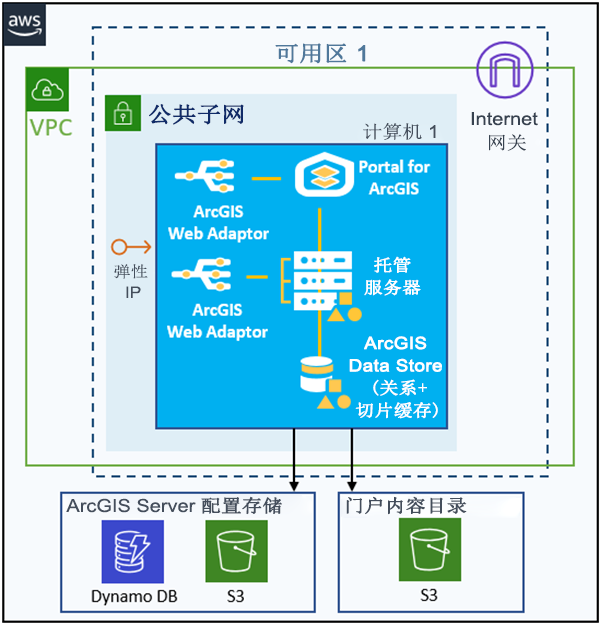
许可:
示意图中的某些图标需在得到 Amazon Web Services 权限后方可使用。
先决条件
先决条件可以按照您必须获取的项目(例如文件和账户)以及在运行 CloudFormation 模板之前必须执行的任务来进行分组。
必需项目
运行此模板之前,您需要以下内容:
- Amazon Web Services 账户。
账户必须可以访问基础 AWS 服务(例如 CloudFormation、Amazon Elastic Compute Cloud (EC2)、Amazon Virtual Private Cloud (VPC)、Amazon Simple Storage Service (S3)、Systems Manager、Amazon CloudWatch、Lambda、AWS Identity and Access Management (IAM)、Amazon DynamoDB、Secrets Manager、AWS Certificate Manager 和 Amazon Relational Database Service (RDS))。
- Esri 许可。 除基础部署以外所拥有的 Portal for ArcGIS、ArcGIS GIS Server 和任何 ArcGIS Server 许可角色的许可文件。 所有许可文件必须适用于相同的 ArcGIS 版本。
- SSL 证书文件或证书(.pfx 格式)及对应密码。 证书必须来自证书颁发机构。
- Amazon Virtual Private Cloud (VPC) 和子网。
您可以使用以下 CloudFormation 模板之一来创建 VPC:包含两个公共子网的 VPC 或包含两个公共子网和私有子网(含 NAT 网关)的 VPC。
- 如果您在 AWS GovCloud 中的 Ubuntu EC2 实例上创建部署,则需要 AMI ID。 如果想要使用基础的标准 Ubuntu AMI,请按照 Esri Amazon Web Services CloudFormation 模板中的说明识别 ID。
- arcgis-enterprise-allinone.template.json CloudFormation 模板。
必需任务
运行此模板之前,请完成以下任务:
- 在 AWS 账户中准备部署的 Amazon Simple Storage Service (S3) 存储段。 启动堆栈时,您将指定模板中的存储段名称。
- 创建存储段或使用现有 S3 存储段。 您必须是存储段的所有者。
- 将 ArcGIS 软件授权文件上传到存储段。
- 将 SSL 证书文件上传到部署存储段。
- 为您的部署创建完全限定域名。 域名必须可以解析。 如果您不确定如何创建或配置域名,请咨询您的 IT 管理员。
创建弹性 IP (EIP)。
使用 AWS Management Console 创建弹性 IP 地址。
- 在 AWS Secrets Manager 中配置密码(此为可选项,但建议选择)。
您可以在 AWS Secrets Manager 中配置账户的密码,例如站点管理员用户名和 Windows arcgis 用户密码。 将为您提供密钥的 Amazon 资源名称 (ARN)。 启动堆栈时,在模板参数中使用 ARN 代替密码。 如果您不使用 AWS Secrets Manager 存储密码,则必须在启动堆栈时在模板参数中键入纯文本密码。
注:
当您在 AWS Secrets Manager 中创建一个密钥 ARN 以用于与 Esri CloudFormation 模板配合使用的密码时,必须使用其他密钥类型作为密钥类型,然后使用纯文本选项。 有关创建用于密码的 Amazon 资源名称的详细信息,请参阅 AWS CloudFormation 和 ArcGIS。
提示:
默认情况下,如果堆栈创建失败,CloudFormation 将删除部分创建的资源。 这十分有用,因为此操作从账户中移除了无法使用的部署,但是可能使故障排除变得困难。 要在失败状态下保留堆栈,请在启动堆栈之前禁用失败时回滚 CloudFormation 堆栈创建选项。 有关详细信息,请参阅 AWS 帮助中的设置 AWS CloudFormation 选项。
参数
有关此 CloudFormation 模板中所使用参数的描述,请参阅下表。 已按参数类型对表进行分组。
Amazon EC2 Configuration
| 参数名称 | 是否为必填项 | 参数说明 |
|---|---|---|
Platform Type | 必填 | 选择操作系统平台。 支持的类型如下:
对于特定的操作系统版本,请参阅在 AWS 上个将 CloudFormation 用于 ArcGIS 时支持的操作系统。 |
EC2 Instance AMI ID | 可选 | 您可以将此参数值留空。 如果您这样做,CloudFormation 模板将基于您选择的平台类型使用 Microsoft Windows Server 2019 或 Ubuntu Server 20.04 LTS 的最新 Amazon Machine Image (AMI) ID。 注:如果您在 Linux 平台上的 AWS GovCloud 中进行部署,则不可以将此参数留空。 有关从 Canonical 为基础 Ubuntu AMI 查找 ID 的说明,请参阅 Esri Amazon Web Services CloudFormation 模板。 如果您部署在除 Ubuntu 之外的受支持的 Linux 操作系统上,则可以使用 AWS Management Console 查找 AMI ID。 要使用您自己的自定义 AMI,请使用以下方式之一键入 AMI ID:
如使用自定义 AMI,请确保其满足以下要求:
|
EC2 Instance Keypair Name | 必填 | 选择 EC2 密钥对名称以允许远程访问 EC2 实例。 |
Elastic IP Address Allocation ID | 必填 | 采用 eipalloc-XXXXXXXX 格式提供弹性 IP 地址的分配 ID。 |
Amazon VPC Configuration
| 参数名称 | 是否为必填项 | 参数说明 |
|---|---|---|
VPC ID | 必填 | 选择 VPC ID。 注:同一部署中的所有 ArcGIS Enterprise 组件都必须部署在同一 VPC 中。 如果需要创建 VPC,可以使用其中一个 VPC 示例模板:包含公共子网的 VPC 或 包含公共和私有子网及 NAT 网关的 VPC。 |
Subnet ID 1 | 必填 | 选择子网 ID。 您选择的子网 ID 必须在您在上方选择的 VPC 中。 如果您已使用 Esri CloudFormation 模板来创建 VPC,则可以从模板输出参数获取子网 ID。 |
Domain Name System (DNS) Configuration
| 参数名称 | 是否为必填项 | 参数说明 |
|---|---|---|
ArcGIS Enterprise Deployment Domain Name | 必填 | 提供 ArcGIS Enterprise 部署的完全限定域名。 域名必须存在且可以解析。 如果不确定要使用的域名,请联系您的 IT 管理员。 |
ArcGIS Enterprise Configuration
| 参数名称 | 是否为必填项 | 参数说明 |
|---|---|---|
EC2 Instance Type | 必填 | 指定 EC2 实例类型。 默认值为 m5.2xlarge。 这是要用于 ArcGIS Enterprise 计算机的实例类型。 EC2 实例将配置 AWS 自动恢复功能。 如果实例运行失败,AWS 可以在相同的可用性区域中将其恢复到运行失败之前的阶段。 |
EC2 Instance Root Drive Disk Space | 必填 | 这是 ArcGIS Enterprise EC2 实例根驱动器磁盘空间的大小。 提供根驱动器的大小(以 GB 为单位)。 默认值为 100 GB。 最小值为 100 GB。 最大值为 1024 GB。 |
Deployment Bucket Name | 必填 | 为包含软件许可文件和 SSL 证书的 Amazon S3 存储段提供名称。 此存储段必须已经存在,并且包含您的部署的许可文件和 SSL 证书。 您必须是存储段的所有者,并且该存储段必须位于与部署相同的 AWS 账户内。 |
Portal License File Name | 必填 | 提供 Portal for ArcGIS 授权文件对象密钥名称。 在启动此堆栈之前,您必须将许可文件(.json 文件)上传到部署存储段。 您可以通过浏览到 AWS S3 控制台中部署存储段中的文件(例如 portal.json 或 resources/licenses/portal/portal.json)来获取文件对象密钥名称。 许可文件名称区分大小写。 确保名称和大小写输入正确。 |
User License Type ID | 可选 | 提供门户用户许可类型 ID。 有关用户类型的详细信息,请参阅用户类型、角色和权限。 如果您不确定使用何种类型,请将此字段留空。 在本例中,将使用临时用户许可类型 ID。 注:如果您现在不提供用户许可类型 ID,则必须在创建部署后更改用户许可类型。 |
Server License File Name | 必填 | 提供 ArcGIS Server 授权文件对象密钥名称。 在启动此堆栈之前,您必须将许可文件(.ecp 或 .prvc 文件)上传到部署存储段。 要获取文件对象密钥名称,请浏览到 Amazon S3 控制台中部署存储段中的文件(例如 server.prvc 或 resources/licenses/server/server.prvc)。 您必须使用 ArcGIS GIS Server 许可,因为它将用于为托管服务器授予许可。 许可文件名称区分大小写。 确保正确输入名称。 |
Portal and Server Administrator User Name | 必填 | 提供初始门户管理员和 ArcGIS Server 主站点管理员的用户名。 |
Portal and Server Administrator User Password | 必填 | 提供初始门户管理员和 ArcGIS Server 主站点管理员的密码。 您可以输入纯文本密码或 AWS Secrets Manager 中您的密钥 ID 的 ARN。 密码必须为 8 个或以上的字母数字字符,并且可以包含点 (.)。 密码不得包含任何其他特殊字符或空格。 有关创建用于密码的 Amazon 资源名称的详细信息,请参阅 AWS CloudFormation 和 ArcGIS。 最佳做法是在 AWS Secrets Manager 中管理您的密码。 有关创建用于密码的 Amazon 资源名称的信息,请参阅 AWS CloudFormation 和 ArcGIS。 |
Windows arcgis user password | 条件分析 | 提供 arcgis 用户的密码。 arcgis 用户是用于运行 ArcGIS 软件服务的本地 Windows 登录账户;因此,仅当您在 Windows 上部署时需要此密码。 您可以输入纯文本密码或 AWS Secrets Manager 中您的密钥 ID 的 ARN。 最佳做法是在 AWS Secrets Manager 中管理您的密码。 有关创建用于密码的 Amazon 资源名称的信息,请参阅 AWS CloudFormation 和 ArcGIS。 |
Configuration Store Type | 必填 | 选择将保存 ArcGIS Server 配置存储的位置。 默认值为 FileSystem。
注:即使您选择 CloudStore,也会创建单独的文件服务器来托管 ArcGIS Server 共享目录。有关 DynamoDB 容量的信息,请参阅以下注意事项部分。 |
Portal Web Adaptor Name | 必填 | 提供门户的 Web Adaptor 名称。 将通过 https://<fully qualified domain name>/<web adaptor name> 格式的 URL 访问门户。 名称必须以字母为开头并且仅包含字母数字字符。 |
Server Web Adaptor Name | 必填 | 提供 ArcGIS Server 站点的 Web Adaptor 名称。 将通过 https://<fully qualified domain name>/<web adaptor name> 格式的 URL 访问 ArcGIS Server 站点。 名称必须以字母为开头并且仅包含字母数字字符。 |
SSL Certificate File Name | 必填 | 提供来自证书颁发机构的 SSL 证书(.pfx 文件)。 在启动此堆栈之前,您必须将证书上传到部署存储段。 您可以通过浏览到 AWS S3 控制台中部署存储段中的文件(例如 domainname.pfx 或 resources/sslcerts/domainname.pfx)来获取文件对象密钥名称。 |
SSL Certificate Password | 必填 | 提供 SSL 证书的密码。 您可以输入纯文本密码或 AWS Secrets Manager 中您的密钥 ID 的 ARN。 有关创建用于密码的 Amazon 资源名称的信息,请参阅 AWS CloudFormation 和 ArcGIS。 |
输出
当您的堆栈成功创建后,可以在 AWS Management Console 中的 CloudFormation 堆栈的输出选项卡看到以下输出参数。
| 输出名称 | 输出描述 |
|---|---|
DeploymentLogsURL | 这是 Amazon CloudWatch 日志的 URL,其中存储了所有部署日志。 如果部署失败,您可以参考这些日志以进行故障排除。 |
PortalHomeAppURL | 用于访问门户的 URL。 |
ServerManagerDirURL | |
ServerRestDirURL | |
StopStackFunctionName | 这是停止堆栈 Lambda 函数 URL。 您可以使用此 lambda 函数停止堆栈中的所有 EC2 实例。 |
StartStackFunctionName | 这是开始堆栈 Lambda 函数 URL。 您可以使用此 lambda 函数开始堆栈中的所有 EC2 实例。 |
注意事项
创建包含 ArcGIS 部署的 CloudFormation 堆栈后,需要考虑以下几项重要内容:
- 如果您为配置存储类型参数选择了 CloudStore,则 Amazon DynamoDB 的配置容量单位设置如下:
- 读取容量单位:250 个表
- 写入容量单位:25 个表
这些设置的估计成本约为每月 36 美元。 Esri 测试表明这些设置对于发布约 500 个服务而言效果很好。 您可以在 AWS Management Console 中编辑此设置以减少单位进而降低成本,或者增加单位以容纳更多服务。 请记住,如果您没有足够的容量,一些功能(例如,发布)将会失败。
- 请勿删除此 CloudFormation 模板创建的任何 AWS 资源。 如果您想要了解此模板创建了哪些 AWS 资源,请在 AWS Management Console 中查看此堆栈的资源选项卡。 Esri CloudFormation 模板创建的每个资源还具有元数据标签。 但是,一些资源不会在 AWS Management Console 中显示标签。
- 您可以使用堆栈输出中显示的 AWS Lambda 函数(在此页面的“输出”部分中列出)在不使用时停止此堆栈中的 EC2 实例,并在需要时重新启动。 此函数对于帮助您管理成本十分有用。
当您运行 Lambda 函数以停止部署中 EC2 实例时,函数将返回消息提示实例已停止。 但是如果实例已加入自动伸缩组,函数还必须将实例从组中分离。 此过程可能需要花费 10 分钟才能完成。 因此,在您运行 Lambda 启动函数以重新启动部署之前,请至少等待 10 分钟。
- 如果您对密码(例如站点管理员用户密码或 Windows arcgis 用户密码)使用 AWS Secrets Manager ,则可以稍后(创建部署后)更改这些密码,并确保使用更新的密码更新相应的 AWS Secrets Manager ARN。
疑难解答
如果您在创建此 CloudFormation 堆栈时发现任何故障,请参阅 AWS 上的 ArcGIS 部署疑难解答。